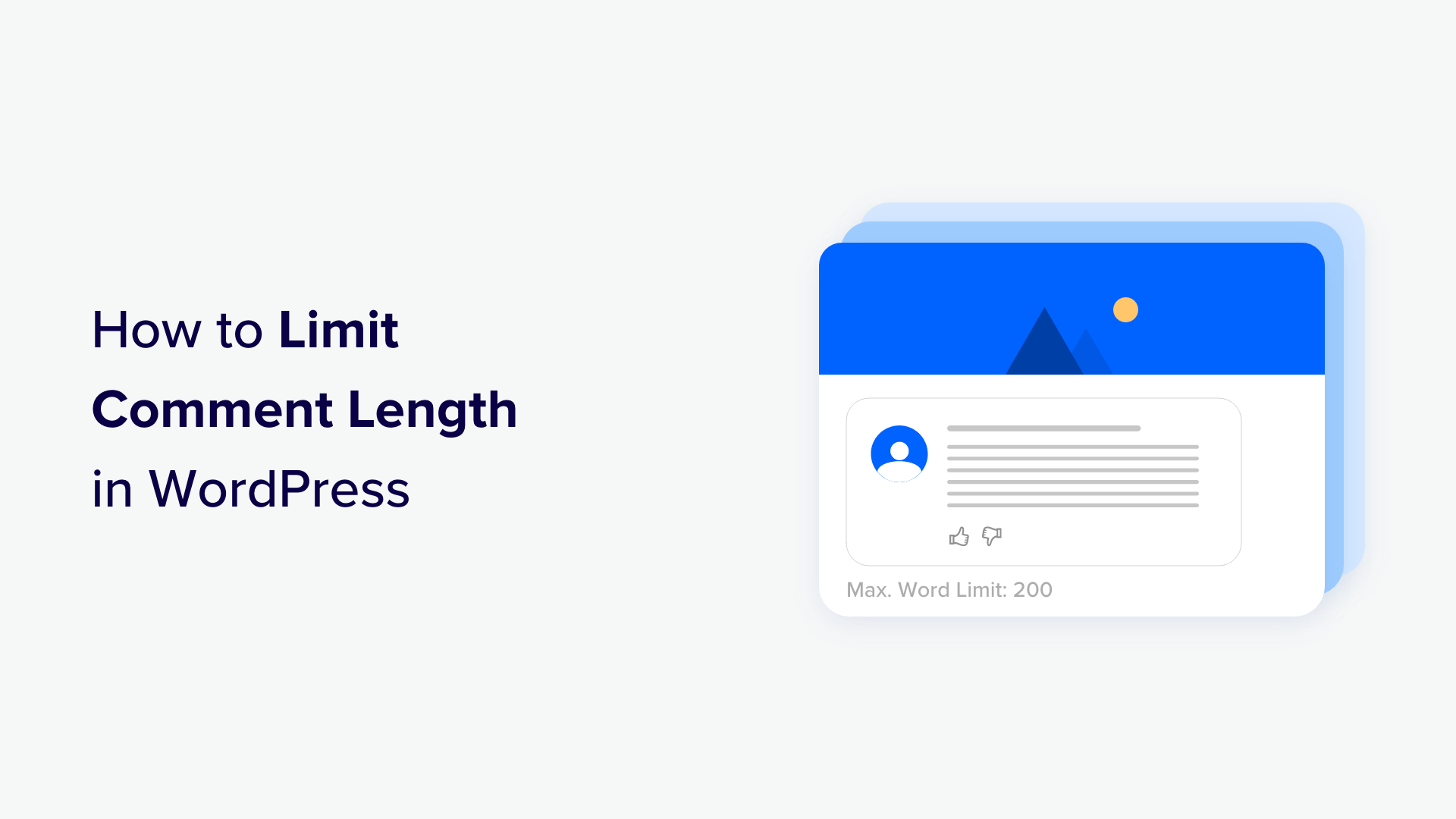Vuoi limitare la lunghezza dei commenti in WordPress?
I commenti di WordPress incoraggiano le discussioni sul contenuto dei post del tuo blog. Tuttavia, potresti scoprire che i commenti molto brevi o eccessivamente lunghi non sono molto utili.
In questo articolo, ti mostreremo come limitare facilmente la lunghezza dei commenti su WordPress.
Perché limitare la lunghezza dei commenti in WordPress?
Un’area commenti attiva è un ottimo modo per costruire una community attorno al tuo Blog WordPress. I visitatori possono fornire feedback, porre domande e offrire i propri punti di vista sull’argomento.
Tuttavia, non tutti i commenti sono utili.
Siamo stati moderare i commenti di WordPress per oltre un decennio. Nella nostra esperienza, abbiamo riscontrato che i commenti più utili hanno una lunghezza superiore a 60 caratteri e inferiore a 5000 caratteri.
I commenti di una sola parola di solito non sono molto utili. Nella maggior parte dei casi, si tratta di commenti spam in cui l’autore desidera semplicemente a collegamento a ritroso dal tuo sito.
D’altra parte, i commenti lunghi superiori a 5.000 caratteri sono spesso invezioni o lamentele. A volte non sono nemmeno rilevanti per l’articolo.
L’impostazione dei limiti di lunghezza dei commenti in WordPress può migliorare la qualità complessiva dei tuoi commenti e scoraggiarli commenti spam. Tuttavia, in WordPress non esiste un modo integrato per farlo.
Detto questo, diamo un’occhiata a come controllare la lunghezza dei commenti in WordPress impostando i limiti minimo e massimo.
Puoi limitare la lunghezza dei commenti in WordPress aggiungendo codice al tuo file funzioni.php file. Tuttavia, tieni presente che il più piccolo errore durante l’inserimento del codice può danneggiare il tuo sito e renderlo inaccessibile.
Ecco perché consigliamo di utilizzarlo sempre Codice WP per inserire snippet di codice nel tuo sito WordPress. È il miglior plug-in per snippet di codice WordPress sul mercato che rende semplice e sicura l’aggiunta di codice personalizzato.
Innanzitutto, devi installare e attivare il plugin WPCode. Per istruzioni dettagliate, consulta la nostra guida passo passo su come installare un plugin per WordPress.
Nota: WPCode ha anche un file versione gratuita che puoi utilizzare per questo tutorial. Tuttavia, l’aggiornamento al piano a pagamento ti darà accesso a più funzionalità come una libreria di frammenti di codice più ampia, logica condizionale e altro ancora.
Dopo l’attivazione, visitare il Snippet di codice » + Aggiungi snippet pagina dalla barra laterale di amministrazione di WordPress.
Qui, fai clic sul pulsante “Usa snippet” sotto l’opzione “Aggiungi il tuo codice personalizzato (nuovo snippet)”.
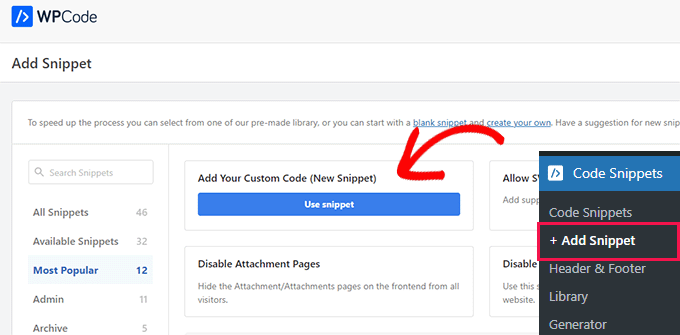
Verrai indirizzato alla pagina “Crea snippet personalizzato”, dove potrai iniziare aggiungendo un titolo per il tuo snippet di codice. Questo nome non verrà visualizzato sul front-end del sito Web e può essere qualsiasi cosa tu voglia.
Successivamente, scegli l’opzione “PHP Snippet” come tipo di codice dal menu a discesa nell’angolo destro dello schermo.
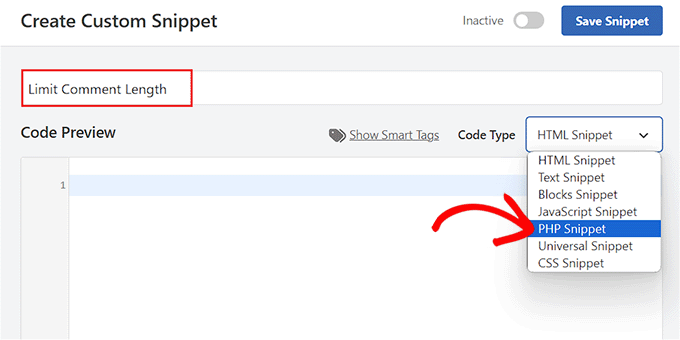
Dopo averlo fatto, copia e incolla semplicemente il seguente snippet di codice nella casella “Anteprima codice”:
add_filter( 'preprocess_comment', 'wpb_preprocess_comment' );
function wpb_preprocess_comment($comment) {
if ( strlen( $comment['comment_content'] ) > 5000 ) {
wp_die('Comment is too long. Please keep your comment under 5000 characters.');
}
if ( strlen( $comment['comment_content'] ) < 60 ) {
wp_die('Comment is too short. Please use at least 60 characters.');
}
return $comment;
}
Questo frammento di codice funziona aggiungendo un hook di filtro a preprocess_comment. Questo filtro viene eseguito prima che WordPress salvi eventuali commenti nel database o esegua qualsiasi pre-elaborazione sui commenti inviati.
Controlla la lunghezza del commento e visualizza un messaggio di errore se è troppo corto o troppo lungo. Per impostazione predefinita, il limite dei commenti è impostato su un minimo di 60 caratteri e un massimo di 5.000 caratteri in questo snippet.
Tuttavia, per impostare il tuo limite di commenti, basta sostituire il numero 5.000 nel codice con il numero del limite massimo.
Allo stesso modo, puoi sostituire il numero 60 nel codice per impostare un limite minimo di commenti diverso sul tuo Sito web WordPress.
Puoi anche modificare il messaggio che verrà visualizzato sul tuo sito web quando un utente supera o non raggiunge il limite di commenti. Digita semplicemente la frase che desideri visualizzare dopo il wp_die righe del codice.
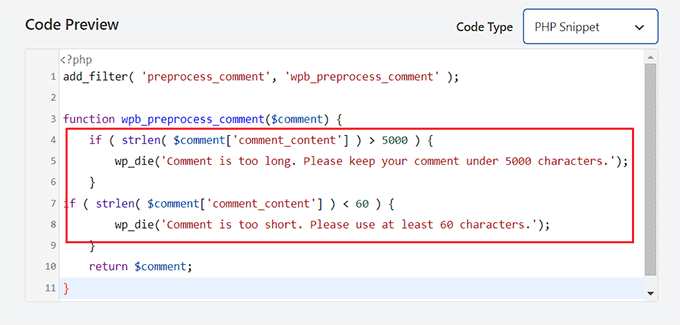
Successivamente, scorri verso il basso fino alla sezione “Inserimento” e scegli la modalità “Inserimento automatico”.
Il codice personalizzato verrà eseguito automaticamente sul tuo sito web al momento dell’attivazione.
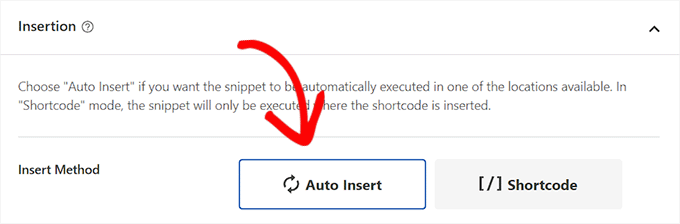
Se desideri limitare la lunghezza dei commenti solo su pagine specifiche del sito Web, puoi farlo anche tu.
Basta scorrere verso il basso fino alla sezione “Logica condizionale” e attivare l’interruttore “Abilita logica”.
Successivamente, scegli l’opzione “Mostra” dal menu a discesa “Condizioni” e fai clic sul pulsante “+ Aggiungi nuovo gruppo”.

Si aprirà una nuova scheda in cui dovrai selezionare l’opzione “URL della pagina” dal menu a discesa a sinistra.
Quindi, digita il URL della pagina in cui desideri limitare la lunghezza del commento nel campo a destra.
Ora lo snippet di codice verrà attivato solo sulla pagina con l’URL che hai appena inserito.
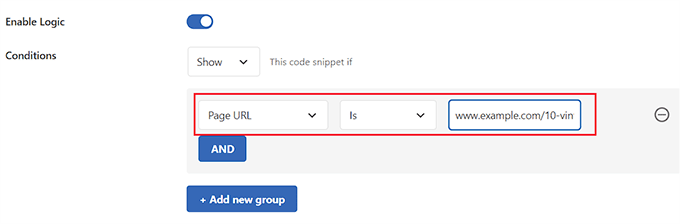
Scorri indietro fino all’inizio della pagina e imposta l’interruttore “Inattivo” su “Attivo”.
Infine, fai clic sul pulsante “Salva snippet” per memorizzare le tue impostazioni.
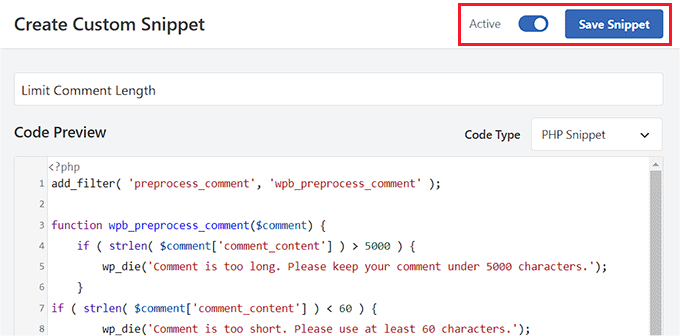
Ora, quando un utente digita un commento che non raggiunge la lunghezza minima del commento, questo messaggio verrà visualizzato sui suoi schermi.
Gli utenti non saranno in grado di pubblicare un commento finché non avrà raggiunto almeno la lunghezza minima scelta.
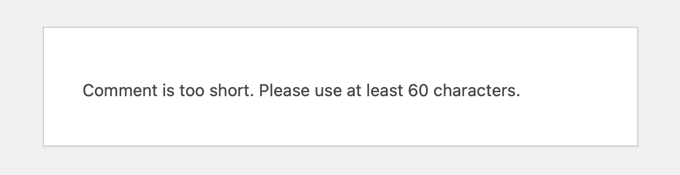
Allo stesso modo, quando un utente digita un commento che supera il limite massimo, questo messaggio verrà visualizzato sui suoi schermi.
Ciò contribuirà a ridurre gli sfoghi e i commenti spam sul tuo sito web.
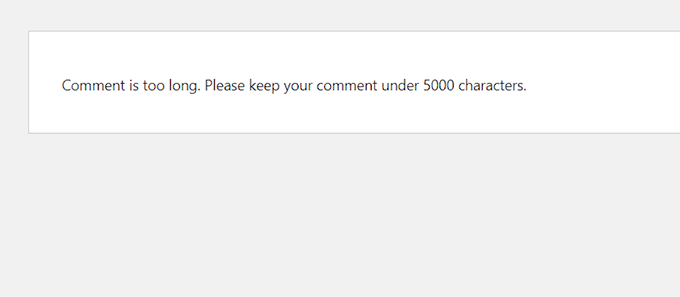
Bonus: migliora il coinvolgimento dei commenti sul tuo sito WordPress
Controllare la lunghezza dei commenti è solo un modo per aumentare il coinvolgimento nella sezione dei commenti di WordPress. Questo è ottimo per mantenere i visitatori sul tuo sito più a lungo e può anche farlo avvantaggiare il SEO del tuo sito quando i commenti degli utenti contengono parole chiave pertinenti e aggiungono contesto ai tuoi contenuti.
Puoi anche facilmente migliorare ulteriormente la sezione commenti sul tuo sito web utilizzando Prospera commenti.
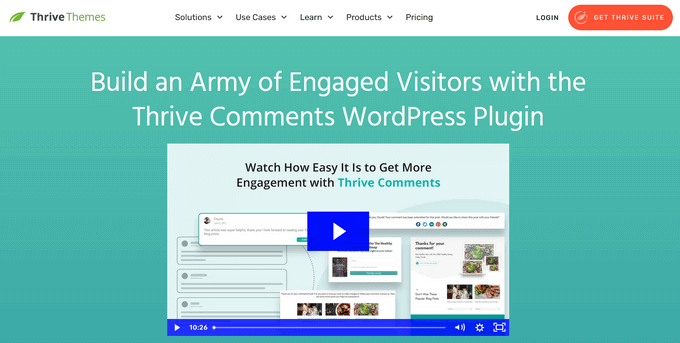
È il miglior plugin per commenti WordPress che viene fornito con una scheda di moderazione dedicata, ti consente commenti sul carico lentoconsente agli utenti di lasciare commenti con i propri profili di social media e altro ancora.
Inoltre, lo strumento ti consente di aggiungere un file voto positivo/voto negativo funzionalità per ridurre lo spam e incoraggiare commenti interessanti sul tuo sito web.
Thrive Comments ti consente anche di includere commenti incoraggianti nella parte superiore e di seppellire commenti offensivi o irrilevanti nella parte inferiore della sezione di discussione.
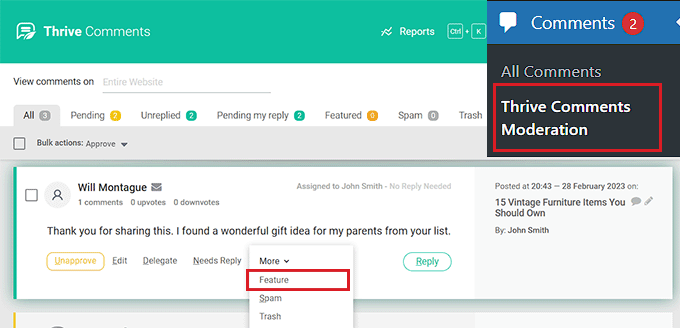
Ciò ti consente di premiare gli utenti che aggiungono il massimo valore alla discussione, scoraggiando educatamente gli altri utenti dal lasciare commenti inutili.
Per istruzioni dettagliate, potresti voler vedere il nostro tutorial su come mettere in evidenza o seppellire i commenti in WordPress.
Ci auguriamo che questo tutorial ti abbia aiutato a imparare come limitare la lunghezza dei commenti in WordPress. Potresti anche voler imparare come aumentare il traffico del tuo blog o controlla il nostro elenco di i migliori plugin WordPress per far crescere il tuo sito.
Se ti è piaciuto questo articolo, iscriviti al nostro Canale Youtube per i tutorial video di WordPress. Puoi trovarci anche su Twitter E Facebook.